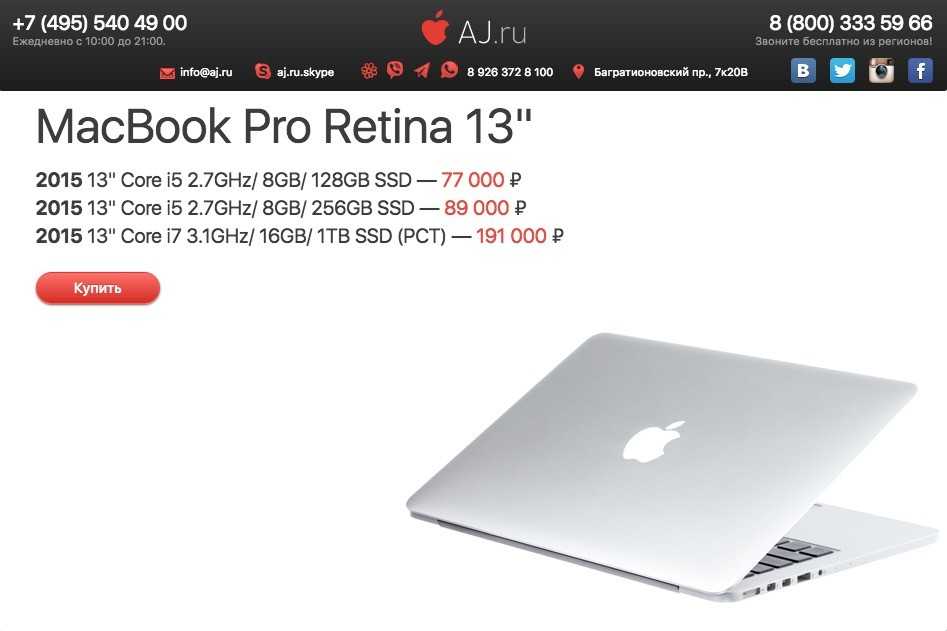Содержание
Все о блокировке MDM-профиля MacBook, iPhone или iPad.
Оглавление:
- Как неправильно покупать iPhone, iPad, Macbook
- Что такое MDM блокировка (MDM профиль)
- Как выявить MDM профиль при покупке бу-шного Mac?
- Как проверить iPhone, iPod touch, iPad
- Что делать если Mac, iPhone, iPod touch, iPad заблокирован на MDM
Здравствуйте, уважаемые читатели сайта Uspei.com. В один прекрасный день ты решил переустановить на макбуке Mac OS с полным форматированием диска, потому что лазил по сомнительным сайтам и подцепил какой-то браузерный докучающий уведомлениями триппер и при активации оказывается, что ты должен Принстонскому университету хотя там даже не учился.
К оглавлению ↑
Как неправильно покупать iPhone, iPad, Macbook
Купил я свой первый Macbook Pro на 15 дюймов 2015 года где-то четыре года назад, он был в топовой конфигурации и стоил 2000 долларов. Он без коробки и это распространенная тема для ноутбуков, которые приезжают из США, то есть продается только ноутбук и зарядный адаптер.
Он без коробки и это распространенная тема для ноутбуков, которые приезжают из США, то есть продается только ноутбук и зарядный адаптер.
И да, Macbook из США с американской раскладкой божественны, потому что у них удобный длинный левый shift, а еще одноэтажный enter, над которым расположился обратный слеш. Ноутбук при покупке был чистый, предыдущий владелец вышел из своей учетной записи и деактивировал функцию найти Mac. Я успешно авторизовался, подтянул все свои данные, активировал функцию найти Mac и успешно пользовался ноутбуком на протяжении нескольких лет, причем обновлялся и никаких проблем не было.
Затем я понял что производительности MacBook мне уже не хватает да и сам по себе мобильный вариант уже не нужен был, поэтому в 2018 году я купил 27-дюймовый 5к iMac в топовой конфигурации 2017 года за очень много денег, а свой ноут продал другу. А потом произошло следующее.
К оглавлению ↑
Что такое MDM блокировка (MDM профиль)
После полного форматирования и обновления на macOS Big Sur активировать ноутбук мне не удалось. Если вы увидели такое сообщение, то поздравлять вас, к сожалению, не буду — это MDM блокировка, причем она может появляться не только на бу-шном, но и на новом устройстве. Причем я лично впервые услышал об MDM профиле спустя больше десяти лет использования техники apple. Опыт приходит с годами, как и половое бессилие.
Если вы увидели такое сообщение, то поздравлять вас, к сожалению, не буду — это MDM блокировка, причем она может появляться не только на бу-шном, но и на новом устройстве. Причем я лично впервые услышал об MDM профиле спустя больше десяти лет использования техники apple. Опыт приходит с годами, как и половое бессилие.
Техника Apple всегда славилась своей безопасностью, система FileVault зашифрует 250 битным ключом загрузочные диски для предотвращения несанкционированного доступа к данным. Функция «найти Mac или iPhone» позволит удаленно найти на карте ну или хотя бы заблокировать и очистить данные украденной техники Apple.
Но есть и еще один вид блокировки, который на сайте Apple не так уж и легко найти — MDM блокировка. Поясняю, что это такое на пальцах. Компании закупая технику Aapple, для того чтобы администратору можно было быстро удаленно управлять устройством, он может устанавливать на Macbook, iPad и iPhone корпоративный MDM профиль.
И список возможностей администратора по-настоящему велик: полное управление учетками и компьютером, установка и настройка софта, отслеживание ограничения интернет трафика и удаления данных. Этот профиль может устанавливаться как на уже используемой так и на абсолютно новой машине. Просто юрлицо или какая-нибудь компания или учебное заведение могут обратиться в Apple и за купить n-ное количество устройств и попросить внести их серийные номера сразу в базу данных.
Затем права передаются администратору, который настраивает эти машины по своему усмотрению, ну то есть по требованиям компании. Админ может удаленно ими управлять не беспокоясь о том, что те люди, которые предназначались эти машины будут заниматься всякими непотребствами и что самое главное, что кто-то угонит тот или иной девайс и не сможет продать его на вторичке. Но как показывает практика от последнего, к сожалению, никто не защищен.
К оглавлению ↑
Как выявить MDM профиль при покупке бу-шного Mac?
На компьютере Mac необходимо открыть меню Apple — системные настройки и отыскать папку профили. Если она есть как здесь, то значит Mac заблокирован.
Если она есть как здесь, то значит Mac заблокирован.
Но вот вам мой пример ноутбука, в котором нет такого раздела и лишь периодически раз в несколько дней появляется сообщение с предложением установить этот профиль.
На самом деле до обновления на macOS Big Sur после полного форматирования такие уведомления ни разу не появлялись и насколько я понимаю до тех пор, пока у вас нет папки с профилями установленными в системных настройках, вашей машиной никто управлять не может. Но будет регулярно появляться надоедливое уведомление, через которое можно установить профиль и у вас будут проблемы с активацией устройства после полного форматирования.
И еще как вариант открыть штатно утилиту Mac OS мониторинг системы и на вкладке центрального процессора отыскать процесс «mdmclient». Если он есть, значит компьютер подключен к сервису поддержки устройств Apple и он имеет MDM блокировку.
Проблема в другом — этот процесс в мониторинге системы может и не отображаться. После перезагрузки ноутбука я запустил сразу же мониторинг системы и увидел этот процесс, а затем через несколько минут он почему то пропал. Так что самым надежным способом будет полное удаление диска с его форматированием, а затем установка последней версии Mac OS.
После перезагрузки ноутбука я запустил сразу же мониторинг системы и увидел этот процесс, а затем через несколько минут он почему то пропал. Так что самым надежным способом будет полное удаление диска с его форматированием, а затем установка последней версии Mac OS.
Для этого выключите компьютер и при включении на Mac c процессором intel нажмите и удержите сочетание клавиш command +R, на Mac c процессором M1 удерживайте кнопку питания до появления шестерни около 10 секунд. Так вы запустите раздел восстановления Mac OS. В окошке запускаем дисковую утилиту и форматируем все разделы нажатием кнопки стереть.
Этот способ хорош тем, что если Mac привязан к учетной записи или активирована функция «найти Mac», то прежде чем произойдет это действие необходимо отключить эти опции введя пароль. Останется лишь кликнуть по пункту «переустановить mac os». И вот в этом случае при активации системы если в Mac заблокирован MDM профиль появится соответствующее уведомление требующее связаться с администратором либо же ввести логин и пароль.
Лично я поборол проблему на ноутбуке откатом до заводской операционной системы, а затем обновлением до macOS Big Sur. Mdm профиль не установлен в системных настройках. но регулярно появляется уведомление. Причем эта самая регулярность у каждого по разному, на моем ноутбуке раз в 1-2 дня это более-менее терпимо, но если почитать форумы в сети, то у людей у некоторых чуть ли не раз в 10 минут появляется это сообщение и это ужасно.
К оглавлению ↑
Как проверить iPhone, iPod touch, iPad
На iPhone iPod touch или iPad сведения об MDM профиле обычно отображаются в верхней части настроек, а могут находиться и в основных настройках профиля. А могут и нигде не находиться, потому что есть утилиты, которые деактивируют такие профили и вы сможете узнать о том, что ваш смартфон либо планшет залочен только тогда когда полностью форматируете устройство либо обновитесь до какой-то версий операционной системы где компания Apple улучшало защиту.
Например как в свое время это было на ios 13.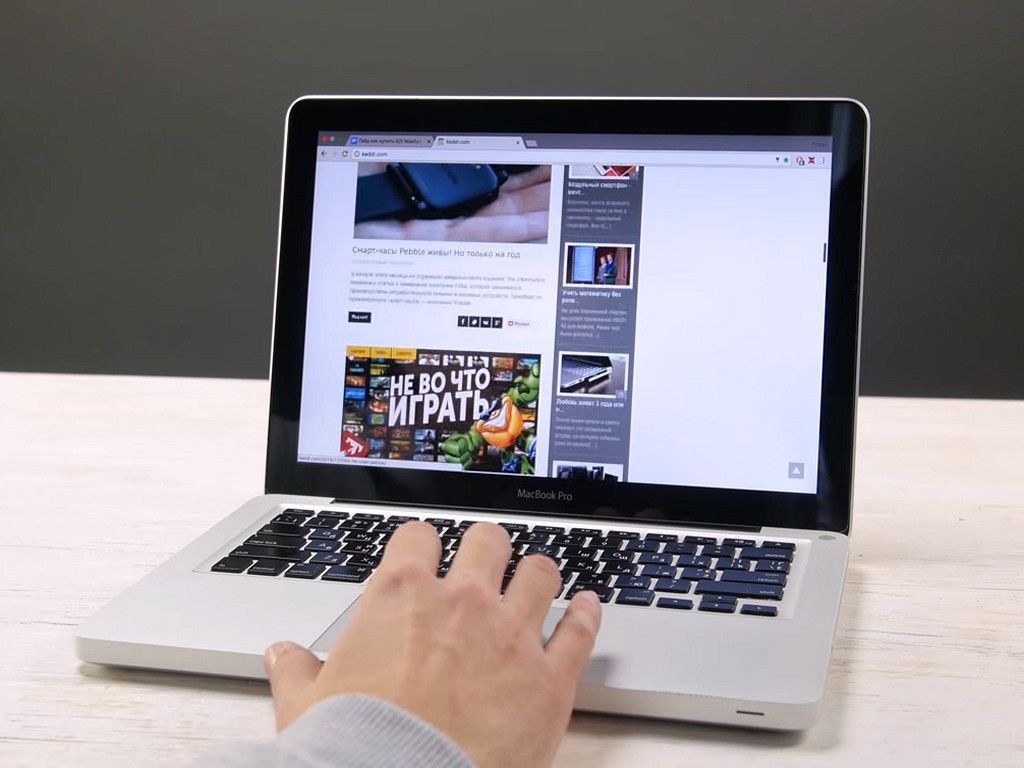 4. Так что только обновление устройства до последней версии прошивки через настройки — основные — обновления ПО а затем полное форматирование пройдя в настройки — основные — сброс — стереть контент и настройки. Если после переустановки системы и активации не появится такое окно, значит все ок. Новое устройство обязательно нужно распечатывать и активировать и только в таком случае вы узнаете, что девайс не залочен.
4. Так что только обновление устройства до последней версии прошивки через настройки — основные — обновления ПО а затем полное форматирование пройдя в настройки — основные — сброс — стереть контент и настройки. Если после переустановки системы и активации не появится такое окно, значит все ок. Новое устройство обязательно нужно распечатывать и активировать и только в таком случае вы узнаете, что девайс не залочен.
К оглавлению ↑
Что делать если Mac, iPhone, iPod touch, iPad заблокирован на MDM
Если вы упали в такую ситуацию, когда проверять уже поздно есть несколько вариантов. Во-первых, это обратиться в магазин где вы приобретали технику либо в Apple Store если у вас есть чек о покупке и в таком случае есть шанс на положительный исход из ситуации. Иногда случайным образом добавляются серийные номера и блокируются устройства..
Второе, обратиться в компанию, которой на данный момент ну по крайней мере временно принадлежит та или иная техника.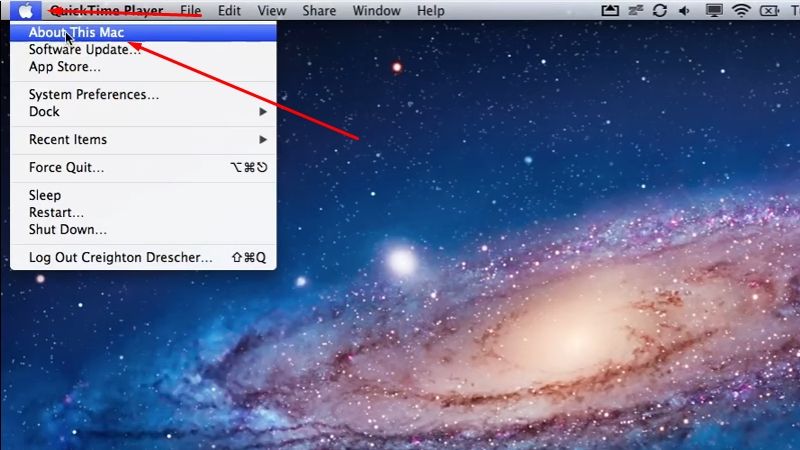 Не исключено, что компания списала ее и по белому продала, но системный администратор забыл удалить mdm профиль. Шанс очень маленький, но он все же есть.
Не исключено, что компания списала ее и по белому продала, но системный администратор забыл удалить mdm профиль. Шанс очень маленький, но он все же есть.
Я кинул клич нашему комьюнити в группе вконтакте и в нашем инстаграме и слава богу нашелся человек, который смог дозвониться в Принстонский университет, но к сожалению как казалось процедура проверки серийного номера не такая уж и простая.
Оказывается не системный администратор решает по крайней мере в данном вузе а необходимо обратиться к администрации а та в свою очередь уже подает заявление в полицию и те уже разбираются. А когда ты находишься на другом континенте вопрос актуальный, но решение не очень.
И третье это незаконный способ: найти сервисный центр, который сможет удалить mdm профиль либо через программатор либо через перепайку, тут уже зависит от года выпуска вашего Mac. Но способ опять же незаконный по сути у вас на руках ворованный компьютер и после такой процедуры все ваши данные сотрутся.
Вывод один покупайте технику либо в проверенных местах, либо рассчитывайте на свой скилл и тщательно все проверяйте самостоятельно. И только одна просьба — пожалуйста не ищите дешёвую технику Apple — ее не бывает нормальной. Таких Франкенштейнов собирают, что просто ужас, а как показывает практика, даже по нормальной рыночной цене с техникой Apple тоже бывает не совсем в порядке.
Своими интересными историями можете делиться в комментариях а также своим опытом приобретения различной техники, будет интересно почитать.
Не забудьте подписаться на YouTube канал источника!
Теги: AppleApple StoreiMacInteliOSiPadiPhoneiPodMacMacBookmacOSProTechyoutubeавтомобилибезопасностьинтернеткак устроенокомпьютерыконтентконфигурацииноутбукиопросфорум
Мы в соцсетях:
Как проверить MacBook на вирусы, защита Mac OS
Мнения о том, нужно ли устанавливать антивирусную программу на Apple Macbook очень отличаются. Некоторые пользователи думают, что вирусов для Mac OS X нет вообще.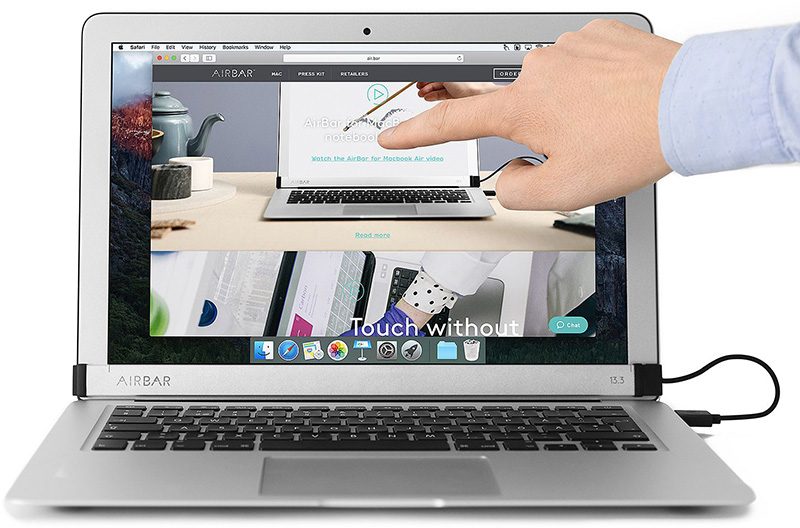 Тем не менее таргетные и массовые вирусные атаки на пользователей яблочной операционной системы случаются. Реже, чем на пользователей других ОС, но все же. Самостоятельно «заразиться» купертиновские лэптопы не могут. Заражению предшествуют конкретные действия. Разработчики вирусов буквально заставляют владельцев ноутбуков Apple их установить.
Тем не менее таргетные и массовые вирусные атаки на пользователей яблочной операционной системы случаются. Реже, чем на пользователей других ОС, но все же. Самостоятельно «заразиться» купертиновские лэптопы не могут. Заражению предшествуют конкретные действия. Разработчики вирусов буквально заставляют владельцев ноутбуков Apple их установить.
Есть ли вирусы для macOS?
Ответ однозначный и это – да. Инженеры из Купертино активно работают над поиском и устранением уязвимых мест в работе ОС. Не зря сторонним приложениям запрещен доступ к системным файлам устройств. Это позволяет минимизировать риск заражения.
Случайное попадание вируса на Макбук практически невозможно. Даже процессы веб-серфинга защищены по максимуму. Чтобы вирус попал в систему, пользователь действительно должен установить его своими руками: предоставить доступ к системным данным, ввести пароль администратора, пройти путь, состоящий из множества диалоговых окон.
Как вирусные программы попадают на устройства
Самая распространенная схема – убедить пользователя, что его ноутбук уже заражен и предложить установить бесплатный антивирус для быстрого решения проблемы.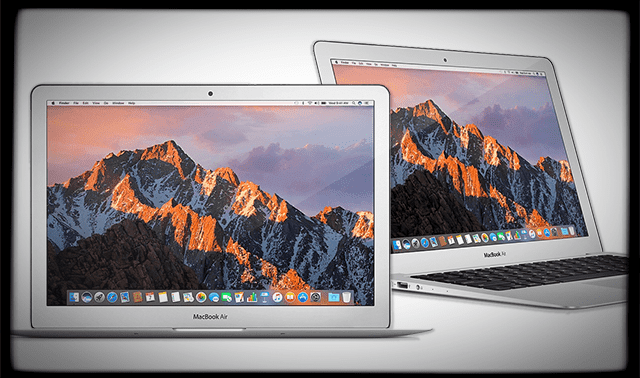 Для этого чаще всего используют всплывающий спам или фальшивые сайты, при открытии которых появляется уведомление о заражении. В результате испуганный пользователь устанавливает на ноутбук Эпл «антивирус», дает необходимые разрешения, а в итоге теряет все свои данные.
Для этого чаще всего используют всплывающий спам или фальшивые сайты, при открытии которых появляется уведомление о заражении. В результате испуганный пользователь устанавливает на ноутбук Эпл «антивирус», дает необходимые разрешения, а в итоге теряет все свои данные.
Второй путь заражения – аппаратный: через флеш-накопителя, USB-провода и т.д. Чтобы обезопасить устройство, просто не давайте лэптоп посторонним и используйте только проверенные аксессуары.
В 2015 году корпорация Apple боролась с вирусом-буткитом Thunderstrike. Он интегрировался в БИОС системы и начинал контролировать компьютер полностью. Запускался вместе с включением ноутбука, еще до загрузки ОС. Причем удаление ОС не помогало избавиться от вируса. Проблема решилась с выпуском обновления 10. 10.2, но попадание вирусов через аппаратную часть все еще возможно.
Что может сделать вирусное ПО?
Большая часть вирусных программ создана для получения конфиденциальной информации, которая хранится в Apple Macbook.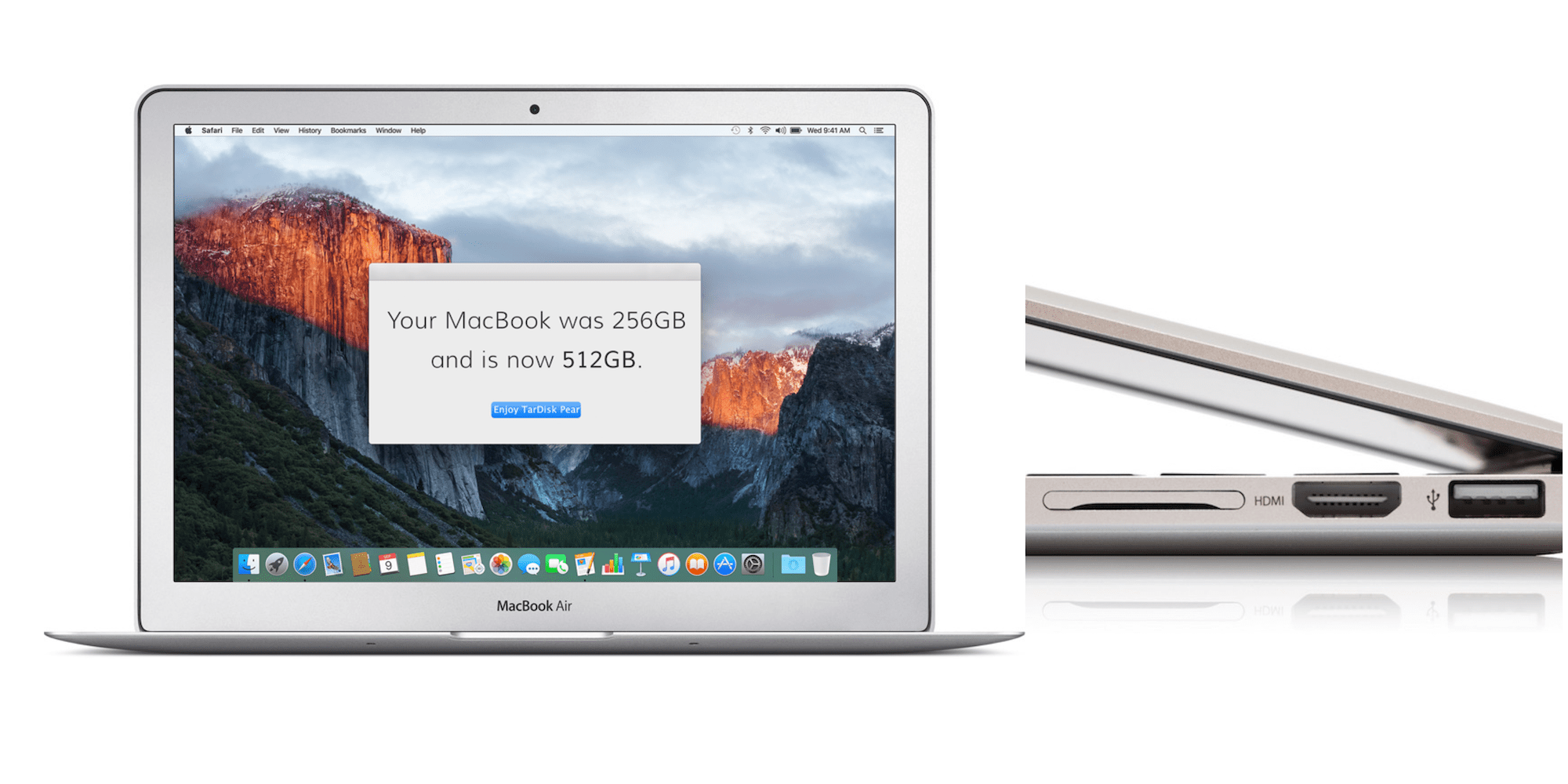 Они могут передавать своим разработчикам контакты, сохраненные пароли и даже банковские данные. Есть программы, которые «питаются» ресурсами ноутбука. Например, используют взломанное устройство, чтобы добывать криптовалюту или проделывать DDoS-атаки на различные платформы.
Они могут передавать своим разработчикам контакты, сохраненные пароли и даже банковские данные. Есть программы, которые «питаются» ресурсами ноутбука. Например, используют взломанное устройство, чтобы добывать криптовалюту или проделывать DDoS-атаки на различные платформы.
К счастью, уровень защиты macOS достаточно высокий для того, чтобы избежать полной блокировки или поломки ноутбука. Отдельные куски кода, которые способны на такую сильную массовую атаку есть, но полностью готовых решений нет.
Как защищены ноутбуки Apple?
Начиная с macOS X Leopard, в программное обеспечение предустанавливается мощная защитная система Gatekeeper. Как только вы загружаете новое приложение и в первый раз запускаете его, программа начинает проверять сертификаты разработчика. После анализа сертификатов начинается проверка базы зарегистрированных вредоносных приложений. Если Gatekeeper обнаружит приложение в списке потенциально опасных, его запуск будет предотвращен.
Недочет программы в том, что создатели вредоносного ПО могут заполучить или подделать сертификат разработчика. Некоторые создатели также ухищряются интегрировать вирусы в программы, которые ранее проходили системную проверку. Встроенная утилита не защищает макбуки Apple на 100%.
Как проверить лэптоп на вирусы?
Для безопасной проверки есть облачные антивирусы и онлайн-программы. Хотя несколько безопасных программ, требующих установки тоже есть. К ним относят:
- Kaspersky Virus Scanner;
- Avira Antivirus;
- ESET NOD32;
- Avast Security.
Если вы решите воспользоваться программой, требующей установки, обязательно загружайте установочный файл с официального сайта. Не пытайтесь сэкономить и найти бесплатную версию на торрентах. Скорее всего, бесплатная версия будет содержать вредоносный код.
Проверка с помощью облачных программ
Просканировать ноутбук Apple можно через веб-сервис HouseCall.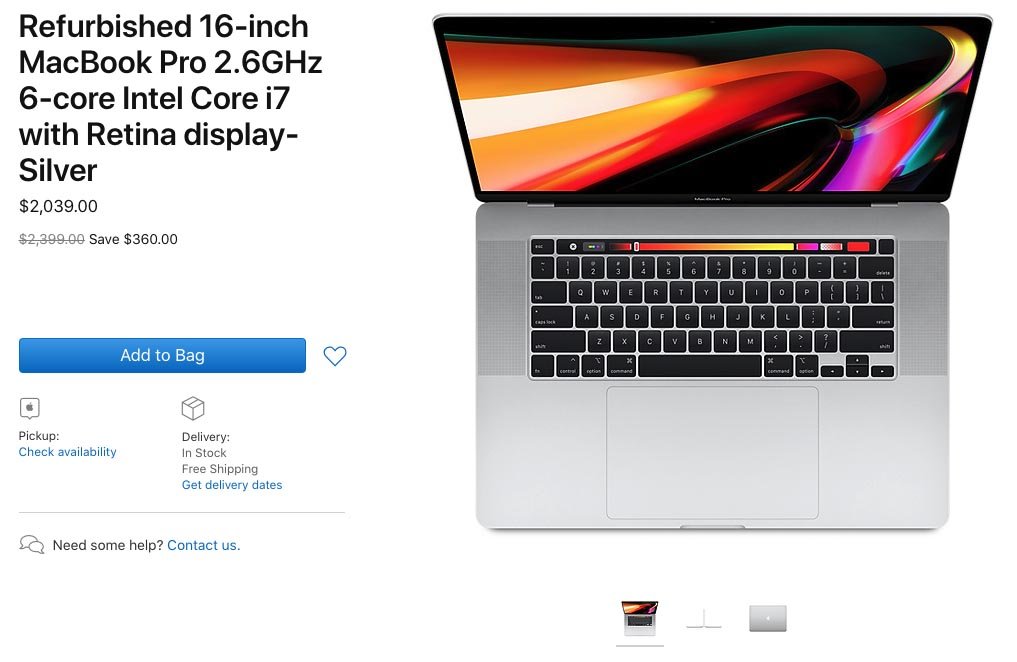 Понадобится зайти на облако и скачать указанный клиент. Необходимые для проверки инструменты клиент «достанет» сам. Если сервис найдет вредоносную программу, пользователь получит предложение об удалении. Кстати, у платформы есть мобильная версия. Так что с ее помощью можно в паре с лэптопом просканировать iPhone.
Понадобится зайти на облако и скачать указанный клиент. Необходимые для проверки инструменты клиент «достанет» сам. Если сервис найдет вредоносную программу, пользователь получит предложение об удалении. Кстати, у платформы есть мобильная версия. Так что с ее помощью можно в паре с лэптопом просканировать iPhone.
Проверка с помощью онлайн-программ
Онлайн-сканеров больше:
- VirusTotal;
- Kaspersky VirusDesk;
- Dr. Web Online.
Минус онлайн-программ в том, что они не могут проверить компьютер целиком. С их помощью можно проанализировать только отдельные папки или файлы. Вы просто заходите на выбранный сканер, загружаете на сайт папку или файл и спустя какое-то время система выдает результаты диагностики.
Как обезопасить Эппл ноутбук
Чтобы свести к минимуму риск угрозы, придерживайтесь таких рекомендаций:
- Регулярно обновляйте macOS до последней доступной версии. Желательно включить автоматическое обновление системы.
 Apple постоянно совершенствует защитные механизмы и закрывает «дыры» в работе ОС.
Apple постоянно совершенствует защитные механизмы и закрывает «дыры» в работе ОС. - Загружайте программы через проверенные ресурсы: App Store, сайты разработчиков, официальные онлайн-сервисы для цифрового распространения программного обеспечения (Steam, например).
- Не открывайте сайты и онлайн-ресурсы, вызывающие сомнение.
- Не переходите по ссылкам на почте от неизвестных отправителей и не открывайте вложения.
- Предварительно проверяйте файлы, загруженные из сети, если такая необходимость все же возникает.
Учитывая закрытость macOS, если соблюдать перечисленные советы, о безопасности лэптопа переживать не придется.
Как проверить количество циклов зарядки macbook
MacBook Pro (15 дюймов, 2019 г.)
MacBook Pro (13 дюймов, 2019 г., четыре порта Thunderbolt 3)
MacBook Pro (15 дюймов, 2018 г.)
MacBook Pro (13 дюймов, 2018 г., четыре порта Thunderbolt 3)
MacBook Pro (15 дюймов, 2017 г.)
MacBook Pro (13 дюймов, 2017 г.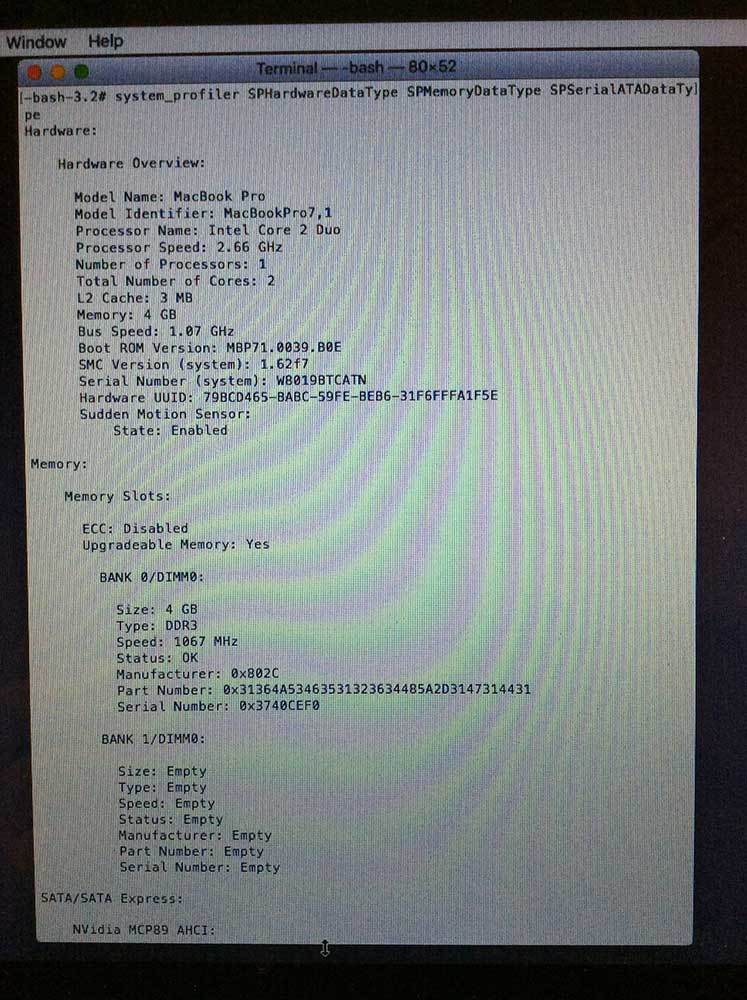 , четыре порта Thunderbolt 3)
, четыре порта Thunderbolt 3)
MacBook Pro (13 дюймов, 2017 г., два порта Thunderbolt 3)
MacBook Pro (15 дюймов, 2016 г.)
MacBook Pro (13 дюймов, 2016 г., четыре порта Thunderbolt 3)
MacBook Pro (13 дюймов, 2016 г., два порта Thunderbolt 3)
MacBook Pro (с дисплеем Retina, 13 дюймов, начало 2015 г.)
MacBook Pro (с дисплеем Retina, 13 дюймов, середина 2014 г.)
MacBook Pro (с дисплеем Retina, 13 дюймов, конец 2013 г.)
MacBook Pro (с дисплеем Retina, 13 дюймов, начало 2013 г.)
MacBook Pro (с дисплеем Retina, 13 дюймов, конец 2012 г.)
MacBook Pro (13 дюймов, середина 2012 г.)
MacBook Pro (13 дюймов, конец 2011 г.)
MacBook Pro (13 дюймов, начало 2011 г.)
MacBook Pro (13 дюймов, середина 2010 г.)
MacBook Pro (13 дюймов, середина 2009 г.)
MacBook Pro (с дисплеем Retina, 15 дюймов, середина 2015 г.)
MacBook Pro (с дисплеем Retina, 15 дюймов, середина 2014 г.)
MacBook Pro (с дисплеем Retina, 15 дюймов, конец 2013 г. )
)
MacBook Pro (с дисплеем Retina, 15 дюймов, начало 2013 г.)
MacBook Pro (с дисплеем Retina, середина 2012 г.)
MacBook Pro (15 дюймов, середина 2012 г.)
MacBook Pro (15 дюймов, конец 2011 г.)
MacBook Pro (15 дюймов, начало 2011 г.)
MacBook Pro (15 дюймов, середина 2010 г.)
MacBook Pro (15 дюймов, 2,53 ГГц, середина 2009 г.)
MacBook Pro (15 дюймов, середина 2009 г.)
MacBook Pro (17 дюймов, конец 2011 г.)
MacBook Pro (17 дюймов, начало 2011 г.)
MacBook Pro (17 дюймов, середина 2010 г.)
MacBook Pro (17 дюймов, середина 2009 г.)
MacBook Pro (17 дюймов, начало 2009 г.)
Сколько циклов осталось, прежде чем ты потеряешь 20% ёмкости. Или больше.
В плане автономности MacBook практически не знает равных. Но и он не вечен. Если твой старичок с трудом доживает до обеда, пришло время заменить батарею.
Современные маки легко держат 1000 циклов перезарядки. То есть его можно каждый день полностью разряжать и заряжать, и в таком режиме батарея проживет года три. А вот ноутбуки 2008-2009 года были рассчитаны всего на 300 циклов, и, скорее всего, батарея уже накрылась. Вот подробный список максимального количества циклов для разных поколений MacBook:
А вот ноутбуки 2008-2009 года были рассчитаны всего на 300 циклов, и, скорее всего, батарея уже накрылась. Вот подробный список максимального количества циклов для разных поколений MacBook:
Естественно, стоит периодически интересоваться состоянием батареи, чтобы не остаться в самый неподходящий момент без ноутбука. Поэтому держи пару способов, как легко мониторить степень износа аккумулятора MacBook.
Посмотри всё инфо по аккумулятору прямо в OS X
Немудрено, ноутбуку всего два месяца. Если ты видишь такой диагноз, знай – ты молодец, бережешь свой MacBook. Но надпись может быть и другой:
– Срок эксплуатации истекает. Аккумулятор еще ничего, но ноутбук уже работает не так долго, как вначале. Увидев такую надпись не спеши бежать в сервис, MacBook еще порадует тебя некоторое время. Но можешь уже откладывать деньги на замену аккумулятора.
– Требуется замена. Время замены аккумулятора пришло. MacBook все еще функционирует, хотя время работы прилично сократилось.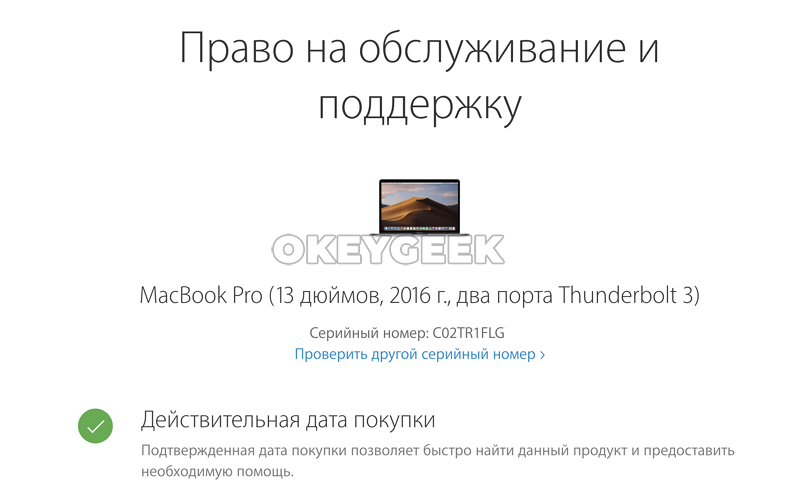 Можешь также пользоваться ноутбуком, но с сервисом не затягивай.
Можешь также пользоваться ноутбуком, но с сервисом не затягивай.
– Требуется обслуживание. Беги немедленно в сервис, с аккумулятором что-то не так! Возможно, он поврежден или сильно греется, что может навредить ноутбуку.
Что делать, если с аккумулятором в Mac проблемы
Смотри, есть два варианта.
1. Если у тебя ещё действует гарантия (1 год), иди в магазин.
2. Если закончилась, топай в сервис.
Там узнают, в чём дело, закажут нужные комплектующие. Заменят как надо. Батарею поставят качественную. И самое главное: дадут полную гарантию на все работы. Такую не даст продавец батареек с eBay.
Не помешает знать больше инфы про твою ситуацию, поэтому читай дальше.
Узнаем количество циклов
Можно узнать и более подробную информацию о батарее, оставшихся циклах и т. д. Для этого жми на яблочко в левом верхнем углу → «Об этом Mac».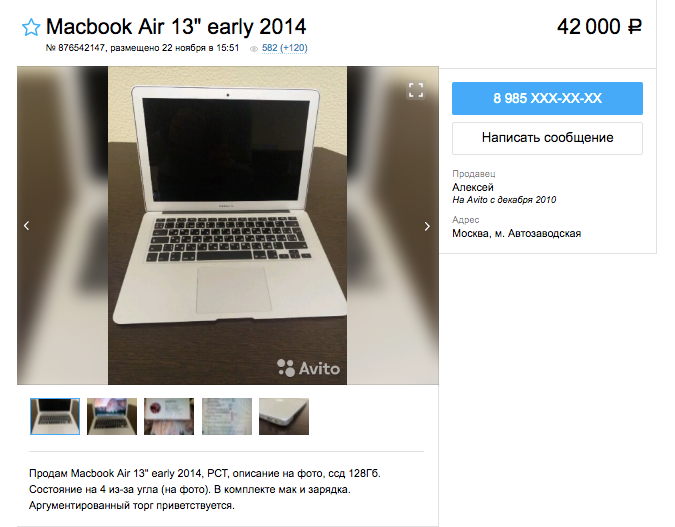
Перед тобой информация о компьютере и системе, а внизу кнопка «Отчет о системе». Откроется приложение с подробной информацией о компьютере, работе системы и т. п. Нас интересует пункт «Аппаратные средства» → «Электропитание». Здесь собрана вся информация о работе аккумулятора, в том числе, циклах перезарядки.
Я хочу больше информации!
Окей, если тебе мало, воспользуйся специальным приложением, которое предоставляет всю инфу об аккумуляторе MacBook, включая температуру, его состояние в процентах и многое другое. Приложение называется coconutBattery, и по понятным причинам его нет в App Store.
Скачать его можно тут абсолютно бесплатно, и это один из лучших вариантов для мониторинга за состоянием аккумулятором MacBook.
Не забывай регулярно проверять состояние твоего MacBook, чтобы он прослужил как можно дольше. А если пришло время менять аккумулятор, не тяни с сервисом.
(Нет голосов)
в MacBook» />
- Твитнуть
- Поделиться
- Рассказать
Дмитрий Черенков
Пишу об этом.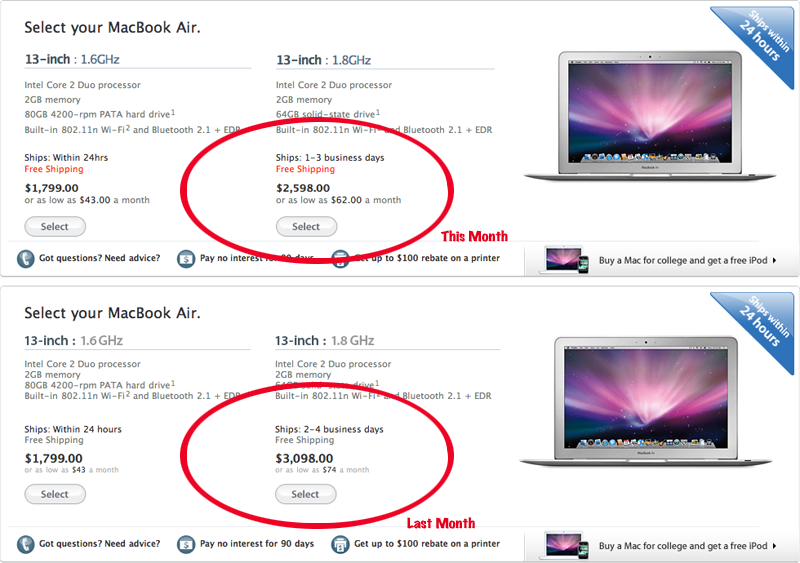 И о том. Яблочник, консольщик, фанат технологий и металла. Генератор коротких новостей, клац-клац и в продакшн.
И о том. Яблочник, консольщик, фанат технологий и металла. Генератор коротких новостей, клац-клац и в продакшн.
Как найти MacBook Pro на складе
MacBook Pro от Apple может быть трудно найти, хотя есть способы получить его прямо сейчас, если вы находитесь в отчаянном положении. Если у вас возникли проблемы с приобретением нового MacBook Pro или доставка задерживается, следите за наличием на складе по мере того, как мы приближаемся к концу года.
На новейшие модели MacBook Pro компании повлияли продолжающиеся блокировки в Китае и проблемы в цепочке поставок, поэтому может быть трудно найти модель, доступную для немедленной доставки.
Время доставки новых MacBook Pro в некоторых случаях было перенесено на август. Эти проблемы также затрагивают старые модели MacBook.
Покупатели, купившие стандартные или нестандартные сборки MacBook Pro ранее в этом году, все еще ждут доставки своего устройства. Очевидно, что это далеко от идеала.
Эти проблемы затрагивают все версии MacBook Pro, и пока неясно, когда они исчезнут. До полного разрешения ситуации могут пройти недели или даже месяцы.
До полного разрешения ситуации могут пройти недели или даже месяцы.
Если вы можете найти нужную модель MacBook Pro и хотите приобрести новое устройство как можно скорее, по возможности лучше разместить заказ прямо сейчас.
Хотя некоторые модели MacBook Pro могут не поставляться до августа или позже, вы можете найти их для самовывоза в магазине Apple или у другого продавца, если будете следить за поиском.
У некоторых розничных продавцов могут быть запасы MacBook Pro, но неизвестно, сколько запасов будет в каждом магазине. Зайти в магазин прямо сейчас — это определенно азартная игра.
Если у вас возникли проблемы с поиском лучшего варианта на складе, вы можете отслеживать запасы MacBook Pro в Apple и у розничных продавцов, чтобы узнать, сможете ли вы найти его.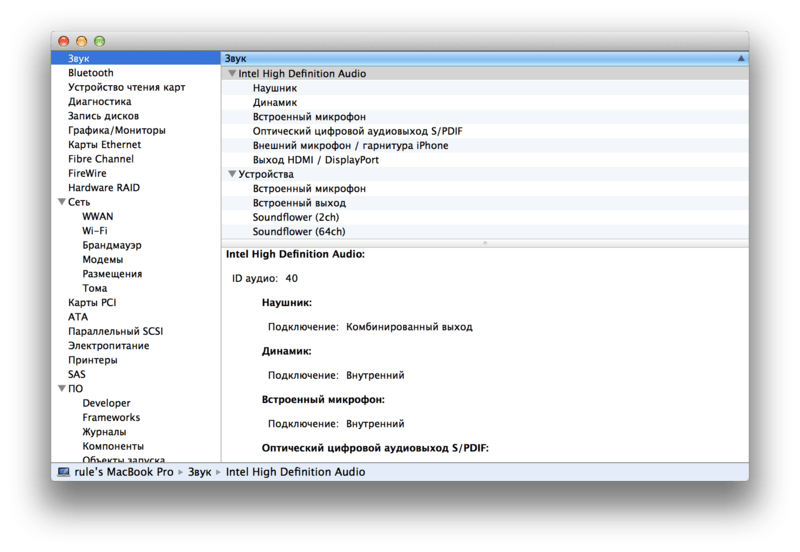 Если вы настойчивы, вы можете просто получить то, что хотите.
Если вы настойчивы, вы можете просто получить то, что хотите.
В этом руководстве мы поможем вам найти новый MacBook Pro на складе Apple или вашего любимого продавца. Вы можете попробовать позвонить в магазин, чтобы узнать об имеющихся запасах, но вы можете просто заказать онлайн, где вы можете увидеть предполагаемую дату доставки устройства.
Как найти MacBook Pro в наличии
Есть несколько способов быстро проверить наличие MacBook Pro на вашем компьютере или телефоне.
Пожалуй, проще всего проверить через веб-сайт Apple или через приложение Apple Store компании. И веб-сайт, и приложение позволяют вам проверять наличие товаров в отдельных магазинах Apple Store.
Выберите нужную модель MacBook Pro и введите местный почтовый индекс. Сайт или приложение покажет вам, что доступно для самовывоза в магазине.
Опять же, большинство моделей в настоящее время недоступны для самовывоза в магазине. Тем не менее, мы ожидаем, что в будущем появятся новые акции, так что вам следует держать ухо востро.
Если вы не можете заказать MacBook Pro, который вам нужен, в Apple, и вы не хотите ждать доставки неделями, проверьте розничных продавцов.
Розничные продавцы, такие как Amazon, Best Buy и Walmart, могут показать вам гораздо более быструю дату доставки, даже если оценки Apple о доставке далеко.
- Проверить наличие MacBook Pro на Amazon
- Проверьте акции MacBook Pro в магазине Best Buy
- Проверить наличие MacBook Pro на складе Walmart
- Проверить наличие MacBook Pro на складе StockX
Если вы действительно в отчаянии, вы можете проверить наличие дополнительных запасов MacBook Pro у торговых посредников, таких как eBay. Новые модели MacBook Pro продаются на этих сайтах, хотя вам, вероятно, придется доплатить, если вы хотите пропустить очередь. Вам также, возможно, придется согласиться на конфигурацию, которая не находится в верхней части вашего списка покупок.
Если вы не можете найти то, что ищете, мы рекомендуем использовать этот скрипт или это приложение, чтобы отслеживать запасы MacBook Pro в режиме реального времени.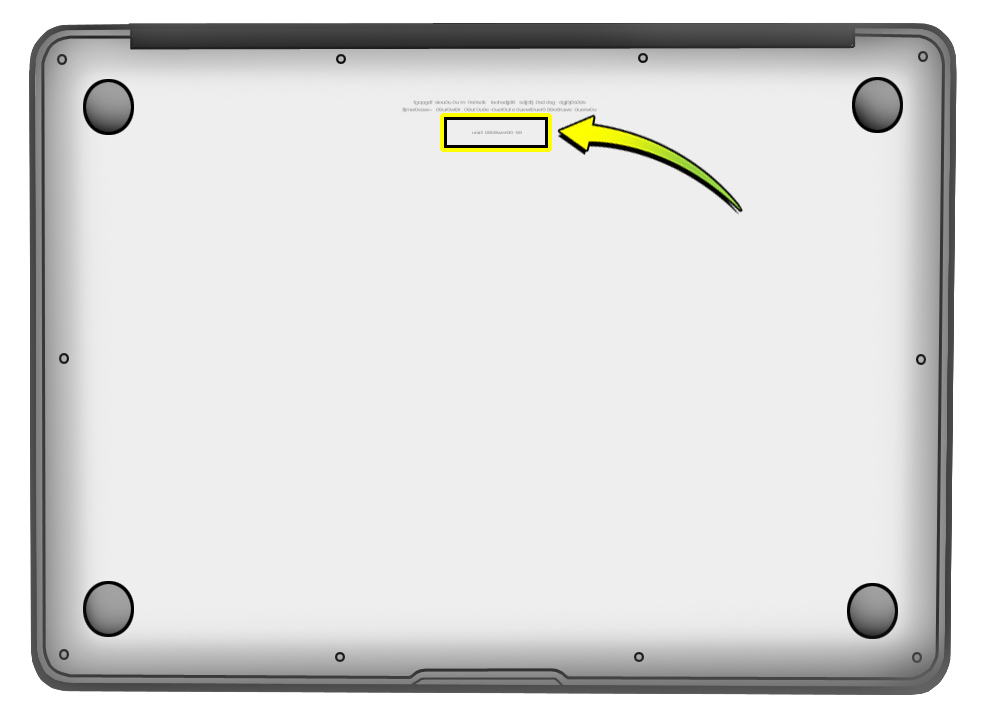
Это позволит вам выбрать магазин, просмотреть инвентарь, а затем получать уведомления, когда нужная вам модель MacBook Pro снова появится в наличии.
4 Причины не установить Macos Monterey 12.6 и 11 причин. Вы должны
9004
Установить Macos Monterey 12.6 для лучшей безопасности | |
| 9 . обновление macOS Monterey 12.6 прямо сейчас. macOS Monterey 12.6 содержит в общей сложности 8 исправлений безопасности. Это жизненно важно для защиты вас и ваших данных от вреда. Для получения дополнительной информации об этих изменениях ознакомьтесь с кратким изложением Apple. Что касается более старых обновлений macOS, то macOS Monterey 12.5.1 имела на борту пару важных исправлений безопасности, и вы можете подробно прочитать о них прямо здесь. Обновление macOS Monterey 12. macOS Monterey 12.4 содержит более 50 исправлений безопасности. Если вас интересуют подробности, зайдите на сайт безопасности компании. macOS Monterey 12.3.1 содержит два исправления безопасности для пользователей Mac. Подробнее о них можно прочитать на сайте Apple. Обновление macOS Monterey 12.3 от Apple содержало более 40 исправлений безопасности. Если вы хотите узнать больше об этих обновлениях, вы можете проверить подробности на сайте безопасности Apple. Обновление macOS Monterey 12.2.1 принесло пользователям Mac важный патч. Вы можете узнать больше об исправлении на сайте безопасности Apple. Обновление macOS Monterey 12.2 от Apple содержало 13 исправлений безопасности. Если вас интересуют подробности, зайдите на сайт Apple, чтобы узнать больше. macOS Monterey 12. Microsoft заявляет, что обнаружила новую уязвимость Powerdir, скрывающуюся в macOS. Powerdir позволяет «злоумышленнику обходить технологию прозрачности, согласия и контроля (TCC) операционной системы, тем самым получая несанкционированный доступ к защищенным данным пользователя». К счастью, Apple исправила проблему в macOS Monterey 12.1. macOS Monterey 12.1 также включает несколько важных обновлений конфиденциальности. Программное обеспечение предоставило функции безопасности общения Apple для детей. Вы найдете эти функции в приложении «Сообщения», в Siri, в Spotlight и в поиске. Если вы переходите с macOS Big Sur, вы также получите более 30 исправлений безопасности macOS Monterey 12.0.1 при обновлении. Если вас интересует точный характер этих улучшений, вы можете прочитать о них на веб-сайте Apple. Помимо этих исправлений, обновление macOS Monterey содержит дополнительные улучшения безопасности и конфиденциальности. Если вы являетесь пользователем Apple Card, теперь вы получите защитный код, который регулярно меняется для использования при совершении онлайн-транзакций. Apple также включила встроенный аутентификатор, похожий на Google Authenticator. Это позволит вам генерировать коды подтверждения для повышения безопасности входа под вашими паролями. Новая защита конфиденциальности почты помогает предотвратить отслеживание отправителями ваших действий в почте, а в Центре управления появился новый индикатор записи для приложений, которые обращаются к вашему микрофону. | |
USB-порты Mac не работают? Попробуйте это пошаговое руководство
Когда порт USB внезапно перестает работать, это может стать очень раздражающим. В этой статье вы узнаете, почему USB-порт может не работать на вашем Mac и что с этим делать. Вот несколько шагов, которые вам нужно сделать.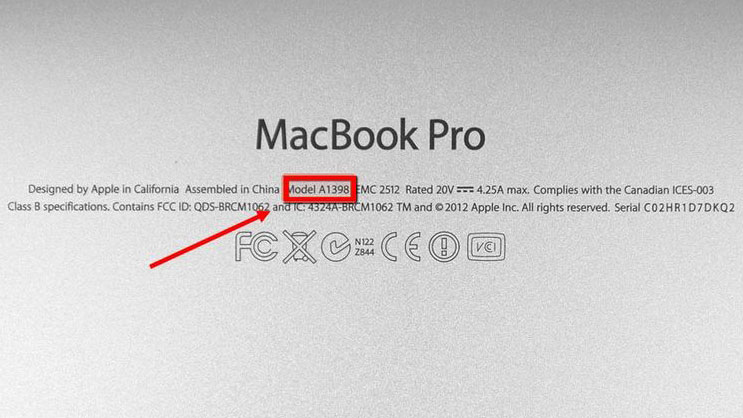
Прежде чем мы начнем
Если ваш Mac не распознает USB, реальной проблемой может быть низкая общая производительность. Просто регулярно оптимизируйте свой Mac, чтобы избежать многих подобных случаев в будущем.
и пусть он сделает за вас всю грязную работу! Отслеживайте обновления приложений, управляйте элементами входа и контролируйте память вашего Mac — все в одном приложении.
1. Проверьте кабель
Вы можете подумать, что USB-порты вашего MacBook не работают, но часто реальная проблема заключается в кабеле, соединяющем устройство с компьютером. Убедитесь, что оба конца кабеля плотно вошли в свои порты. Если это так, попробуйте вынуть его и снова подключить очень медленно.
Затем убедитесь, что кабель имеет достаточную мощность для питания вашего устройства. Если вы пытаетесь подключить свой Mac к внешнему жесткому диску, вы можете обнаружить, что некоторые кабели работают лучше, чем другие. Это связано с тем, что некоторым дискам требуется больше энергии, чем другим, и поэтому им требуются кабели, которые могут это обеспечить.
Это связано с тем, что некоторым дискам требуется больше энергии, чем другим, и поэтому им требуются кабели, которые могут это обеспечить.
2. Проверьте устройство
Иногда причиной проблемы является само USB-устройство, которое никак не связано с оборудованием Mac. Как вы могли бы сделать, если ваш Bluetooth не работает, вы можете вместо этого попробовать подключить другое устройство Mac. Подключено успешно? Отлично, с вашим Mac все в порядке (к сожалению, с вашим USB-устройством все в порядке).
Совет: в качестве альтернативы вы можете проверить совместимость внешних устройств на официальном сайте производителя. Для совместимости с текущей версией macOS может потребоваться дополнительное программное обеспечение или обновления драйверов.
Вы также можете попробовать другой компьютер, чтобы локализовать проблему. Используйте тот же кабель, но подключите свое устройство к другому Mac или компьютеру другого типа и посмотрите, работает ли он.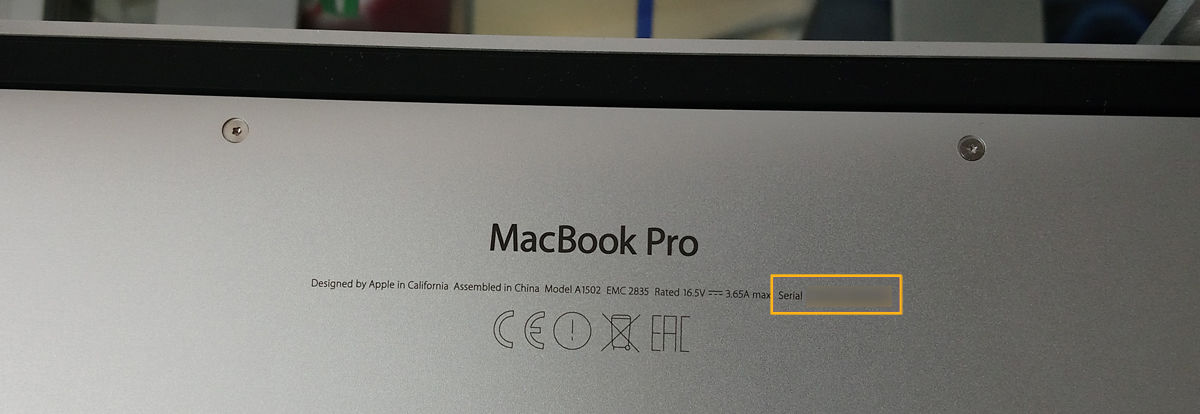 Если это так, вам, возможно, придется уделить больше внимания USB-портам вашего Mac.
Если это так, вам, возможно, придется уделить больше внимания USB-портам вашего Mac.
3. Проверка и сброс USB-портов на Mac
Если вы считаете, что проблема не в кабеле и устройстве, вам следует проверить сами порты. Обратите внимание, что пыль в грязи в полостях портов затрудняет установление соединения. Чтобы убедиться, что они чистые, используйте баллончик со сжатым воздухом, чтобы надавить на них и избавиться от любых частиц пыли. Соответственно, проверьте порт другого устройства и сделайте то же самое.
Все еще ничего? Пришло время начать все заново.
Вот как сбросить USB-порты на Mac:
Вы можете легко выполнить сброс USB-порта, отключив его через Терминал.
- Go to Applications → Utilities → Terminal
- Paste the command: sudo kextunload IOUSBMassStorageClass.kext
This should reset your USB ports without restarting your computer.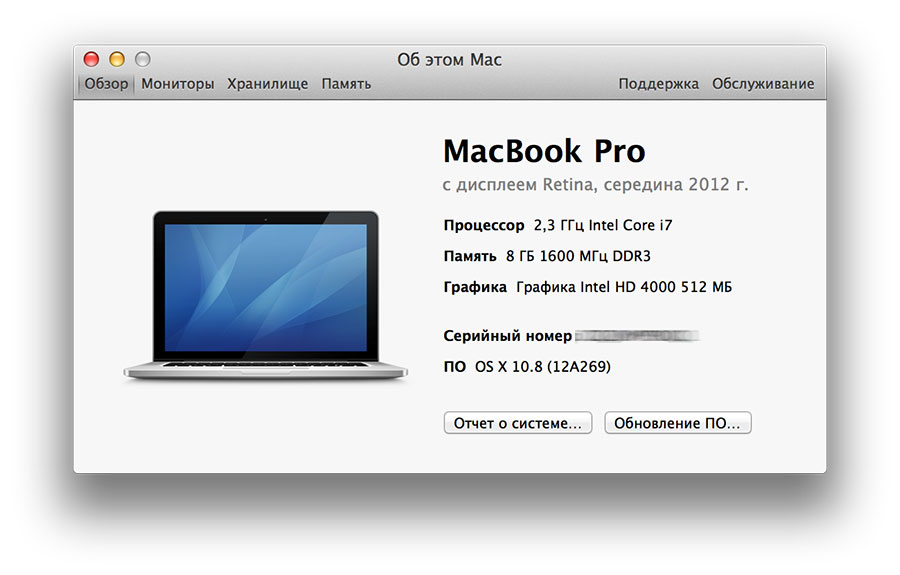 Чтобы снова включить их, прочитайте следующие этапы сброса SMC.
Чтобы снова включить их, прочитайте следующие этапы сброса SMC.
4. Сбросьте SMC
Если вы установили, что ваш кабель работает с другими устройствами, у вашего Mac должна быть проблема. Первое, что нужно попробовать, — это сбросить настройки контроллера управления системой (SMC).
Чтобы сбросить SMC на MacBook:
- Выключите Mac и убедитесь, что он подключен к источнику питания
- Нажмите левые клавиши Shift + Control + Option и удерживайте их в течение 7 секунд. Затем добавьте в комбинацию кнопку питания и удерживайте еще 7 секунд
- Отпустите клавиши
- Перезагрузите компьютер
Если вы используете iMac, Mac mini или Mac Pro, процесс сброса SMC еще более прост:
- Выключите устройство и отсоедините его от блок питания
- Нажмите и удерживайте кнопку питания в течение 5 секунд
- Отпустите кнопку
- Снова подключите компьютер к источнику питания и перезапустите как обычно
5.
 Сброс NVRAM
Сброс NVRAM
Энергонезависимая оперативная память ( NVRAM) служит локальным хранилищем информации для таких вещей, как ваш часовой пояс, громкость, разрешение экрана или языковые настройки. Сброс может помочь, когда USB-порты ноутбука не работают. Однако имейте в виду, что вы можете потерять некоторые из этих настроек в результате сброса — впоследствии вам, вероятно, придется изменить настройки даты и времени.
Чтобы сбросить NVRAM на Mac:
- Выключите Mac и убедитесь, что он подключен к источнику питания
- Включите Mac снова
- Сразу после начала загрузки удерживайте Command (☘) + Option + P + R и подождите 20 секунд, пока NVRAM перезапустится
- После того, как прозвучит второй звук запуска, клавиши можно отпустить. Если на вашем Mac установлен чип безопасности T2, отпустите его после того, как вы увидите логотип Apple во второй раз
6. Удалите потенциально конфликтующие приложения.

Иногда причина того, что USB-порты не работают на Mac, не столь серьезна, как программная или аппаратная неисправность — это может быть просто USB-соединение, конфликтующее с приложением.
Вы можете проверить, так ли это, запустив Mac в безопасном режиме: перезагрузите компьютер и, пока он загружается, нажмите и удерживайте клавишу Shift. Будет казаться, что он запускается как обычно, за исключением того, что вы увидите знак безопасной загрузки в правом верхнем углу окна.
Безопасный режим отключает все второстепенные процессы, такие как расширения ядра, запущенные приложения или сторонние приложения. Если вы обнаружите, что ваши USB-порты работают правильно при загрузке Mac в безопасном режиме, проблема может быть в одном из приложений. Если это недавняя проблема, попробуйте удалить все программы, загруженные за последние несколько недель.
7. Проверьте наличие обновлений
Если вы возитесь с обновлениями macOS, вы можете обнаружить, что ваш MacBook испытывает всевозможные раздражающие ошибки — от паники ядра до неработающих портов USB.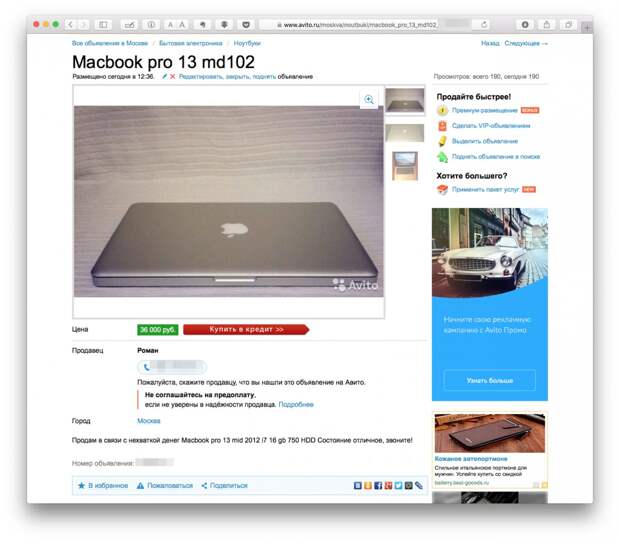
Если больше ничего не помогает, проверьте наличие обновлений macOS, выбрав Меню Apple → Системные настройки → Обновление ПО . Если вы обнаружите, что пропустили важное обновление, обязательно исправьте его как можно скорее.
Часто задаваемые вопросы
Могут ли порты USB выйти из строя?
Порты USB могут перестать работать, если на них пролить жидкость, особенно если это сладкий напиток. Если вы пролили жидкость на Mac или USB-порт, немедленно отключите компьютер от источника питания и выключите его, высушите пораженный участок и оставьте на некоторое время, чтобы предотвратить необратимые повреждения.
Как проверить, работают ли мои порты USB на Mac?
Когда вы подключаете устройство к вашему Mac через порт USB, оно должно отображаться в Системной информации. Перейдите в меню Apple → Об этом Mac и нажмите кнопку Системный отчет на вкладке Обзор .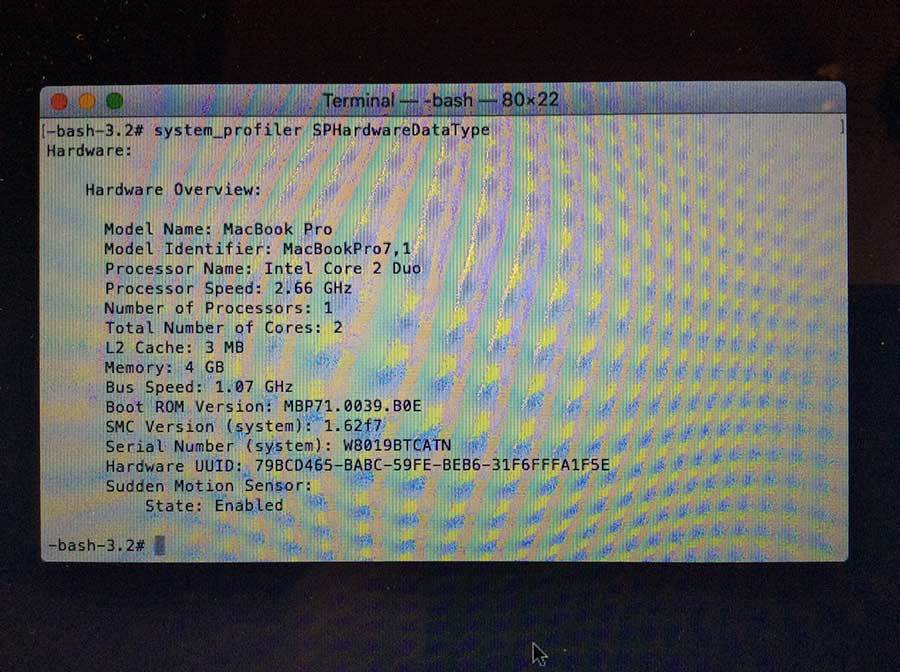 Найдите свое внешнее устройство.
Найдите свое внешнее устройство.
Сколько стоит ремонт портов USB на MacBook Pro?
Как правило, вам придется заплатить от 100 до 250 долларов в зависимости от сложности проблемы и конкретной модели вашего Mac. Чтобы узнать точную сумму, обратитесь в местный сервисный центр Apple и попросите совета.
Почему на Mac работает только один из моих портов USB?
В большинстве случаев эта проблема не связана с самим портом. Убедитесь, что устройство, которое вы пытаетесь подключить, исправно. Если это не так, убедитесь, что он совместим с моделью вашего Mac или даже с macOS в целом. Наконец, убедитесь, что устройству не нужен специальный драйвер для корректной работы с вашим MacBook — для выяснения этого обратитесь к производителю.
Подробнее:
- Magic Mouse: проблемы и решения
- Как исправить клавиатуру Mac, которая перестала работать
- Воспользуйтесь диагностикой Apple, чтобы исправить аппаратное обеспечение вашего Mac
Забыли оформить предзаказ на MacBook Pro? Самовывоз из Apple Store теперь доступен
, Тим Хардвик «, и вскоре после этого оценки доставки для всех конфигураций начали отставать на недели, а в некоторых случаях и более чем на месяц.
Если вы по какой-либо причине не смогли сделать предварительный заказ после мероприятия Apple, у вас все еще есть шанс получить 14-дюймовый или 16-дюймовый MacBook Pro, когда они появятся во вторник.
В Австралии, а также в странах Европы и Восточной Азии, где есть розничные магазины Apple, 14-дюймовые и 16-дюймовые MacBook Pro в стандартных конфигурациях уже указаны как доступные для самовывоза в магазине (обновление: самовывоз в магазине теперь доступно также в США и Канаде). Например, в Соединенном Королевстве интернет-магазин Apple показывает следующие конфигурации, которые можно забрать в магазине уже сегодня.
- MacBook Pro 14 дюймов
- Серебристый/серый космос
- 8-ядерный процессор
- 14-ядерный графический процессор
- 16 ГБ единой памяти
- Твердотельный накопитель емкостью 512 ГБ
- Адаптер питания USB-C мощностью 67 Вт
- 14-дюймовый MacBook Pro
- Серебристый/серый космос
- 10-ядерный процессор
- 16-ядерный графический процессор
- 16 ГБ единой памяти
- SSD-накопитель емкостью 1 ТБ
- Адаптер питания USB-C 96 Вт
- MacBook Pro 16 дюймов
- Серебристый/серый космос
- 10-ядерный процессор
- 16-ядерный графический процессор
- 16 ГБ единой памяти
- Твердотельный накопитель емкостью 512 ГБ
- Адаптер питания USB-C мощностью 140 Вт
- MacBook Pro 16 дюймов
- Серебристый/серый космос
- 10-ядерный процессор
- 16-ядерный
- 16 ГБ единой памяти
- SSD-накопитель емкостью 1 ТБ
- Адаптер питания USB-C мощностью 140 Вт
Что касается доступности, то единственной готовой моделью, которая, по всей видимости, не является широко доступной в розничных магазинах Великобритании, является топовый 16-дюймовый MacBook Pro с чипом M1 Max, 32-ядерным графическим процессором и 32 ГБ памяти. что в совокупности стоит 3299 фунтов стерлингов (3499 долларов США). Это исключение, вероятно, будет воспроизведено в других магазинах и странах.
что в совокупности стоит 3299 фунтов стерлингов (3499 долларов США). Это исключение, вероятно, будет воспроизведено в других магазинах и странах.
Если вы собираетесь забрать новый MacBook Pro, после перехода к оформлению заказа нажмите синюю кнопку «Оформить заказ», выберите «Я заберу», затем выберите адрес магазина, дату получения и доступное 15-минутное окно регистрации из вариантов.
Если вы будете забирать MacBook Pro лично, введите свой номер телефона. Если кто-то другой будет организовывать пикап, введите его или ее контактную информацию. Лицо, осуществляющее пикап, должно иметь при себе действительное удостоверение личности с фотографией.
Затем продолжайте процесс оформления заказа, как обычно. После оплаты подождите, пока вы не получите уведомление по электронной почте или текстовое сообщение, прежде чем забрать MacBook Pro. Если вы его не получили, позвоните в магазин. Поскольку MacBook Pro оплачивается заранее, магазин будет держать устройство в задней комнате до вашего прибытия.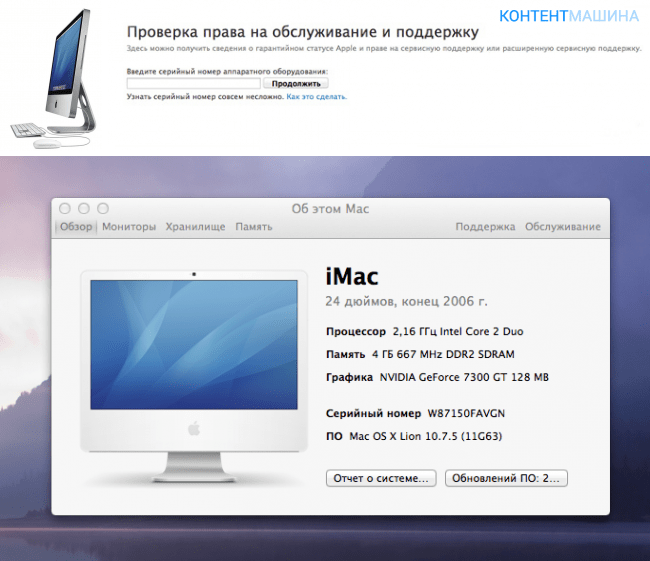 Ваш заказ будет храниться 14 дней.
Ваш заказ будет храниться 14 дней.
Конечно, другой вариант — просто зайти в магазин Apple во вторник, желательно прямо в день открытия. В некоторых случаях вам, возможно, придется ждать в очереди, но в последние годы очереди, как правило, были короче и не должны быть такими длинными, как дни запуска iPhone. Обратите внимание, что могут потребоваться проверки температуры и маски для лица. Вы можете использовать инструмент самовывоза на веб-сайте Apple, чтобы проверить, есть ли товары в магазинах в вашем районе, или позвонить в магазин напрямую.
Связанный обзор: 14- и 16-дюймовые MacBook Pro
Тег: Самовывоз
Руководство покупателя: MacBook Pro 14 и 16 дюймов (не покупать) 6 099 долларов США
Понедельник, 18 октября 2021 г., 11:22 по тихоокеанскому времени, автор: Juli Clover теги. Стоимость 14-дюймовой модели начинается от $1,9.99, а 16-дюймовая модель стоит от 2499 долларов. В зависимости от модели доступны обновления для чипа, SSD и памяти.
16-дюймовый MacBook Pro с максимальной производительностью…
14-дюймовый MacBook Pro начинается с 8-ядерного ЦП и имеет 2 варианта адаптера питания, 24-ядерный графический процессор доступен для 16-дюймовой модели
Понедельник, 18 октября , 2021 12:16 PDT от Juli Clover
Хотя Apple анонсировала свой чип M1 Pro с 10-ядерным процессором на сегодняшнем мероприятии, оказалось, что для 14-дюймового MacBook Pro среднего уровня доступен вариант более низкого уровня. .
.
Самый доступный $1,9Машина 99 M1 Pro оснащена 8-ядерным процессором и 14-ядерным графическим процессором, а не 10-ядерным процессором и 16-ядерным графическим процессором. Версия с 10-ядерным процессором и 16-ядерным графическим процессором стоит от 2499 долларов.
Потому что…
Предложения: 13-дюймовый MacBook Pro от Apple получает рекордно низкую цену на Amazon (скидка до 249 долларов) самые низкие цены на 13-дюймовый MacBook Pro, который был выпущен с процессором M1 в конце 2020 года. Обе цены со скидкой, указанные ниже, будут отражены на экране оформления заказа после того, как вы добавите каждый ноутбук в корзину, благодаря автоматическому купону.
Примечание. MacRumors является аффилированным партнером некоторых из этих поставщиков. Когда вы переходите по ссылке и совершаете покупку, мы можем получить небольшой…
Тесты подтверждают, что новейший чип Intel Core i9 превосходит Apple M1 Max с несколькими оговорками будет работать на новом процессоре Intel Core i9 12-го поколения.

Intel ранее заявляла, что ее новый высокопроизводительный процессор Core i9 быстрее, чем чип Apple M1 Max в 16-дюймовом MacBook Pro, и, как отмечает Macworld, ранние результаты Geekbench 5, похоже, подтверждают это утверждение, но есть несколько…
Новые изображения предлагают еще более пристальный взгляд на новый 14-дюймовый MacBook Pro
Суббота, 23 октября 2021 г., 15:46 по тихоокеанскому времени, автор Сами Фатхи. дюймовый MacBook Pro на выставке у авторизованного реселлера Apple, предлагающий нам еще ближе познакомиться с полностью обновленным MacBook Pro от Apple.
Новые 14-дюймовый и 16-дюймовый MacBook Pro были одними из самых ожидаемых и говорили о выпуске продуктов Apple за весь год. Теперь, когда у Apple есть…
Предложения: Expercom предлагает скидку до 300 долларов на новые 14-дюймовые и 16-дюймовые MacBook Pro от Apple теперь предоставляет небольшие скидки наличными на последние модели MacBook Pro. Сюда входят предложения на 14-дюймовый MacBook Pro и 16-дюймовый MacBook Pro с чипами M1 Pro и M1 Max.

Примечание. MacRumors является аффилированным партнером Expercom. Когда вы переходите по ссылке и совершаете покупку, мы можем получить небольшой платеж, который помогает нам сохранять… 9Обзор: M1 Max MacBook Pro спустя три месяца видеоредактор Дэн Барбера использует одну из новых машин с момента их дебюта. На канале MacRumors на YouTube Дэн поделился трехмесячным обзором своего MacBook Pro, чтобы увидеть, как он показал себя с течением времени и как он изменил его рабочий процесс.
Подпишитесь на YouTube MacRumors …
Предложения: 14-дюймовый MacBook Pro от Apple упал до рекордно низкой цены в 1749,99 долларов (скидка 249 долларов) [Обновление: просрочено] M1 Pro, 8-ядерный процессор, 512 ГБ) упал до 1749,99 долларов США по сравнению с 1999,00 долларов США. Эта цена продажи будет отражена после того, как вы добавите MacBook Pro в корзину на Amazon и получите автоматический купон на 200 долларов.
Примечание. MacRumors является аффилированным партнером некоторых из этих поставщиков.
 Когда вы переходите по ссылке и совершаете покупку, мы можем получить небольшой платеж, который помогает нам сохранить …
Когда вы переходите по ссылке и совершаете покупку, мы можем получить небольшой платеж, который помогает нам сохранить …
Popular Stories
ЕС принял закон о переходе iPhone на USB-C к концу 2024 года
вторник, 4 октября 2022 г., 3:30 по тихоокеанскому времени, Хартли Чарльтон -C в качестве общего зарядного порта для широкого спектра бытовых электронных устройств, включая iPhone и AirPods, к концу 2024 года.
Предложение, известное как директива, обязывает всех производителей бытовой электроники, продающих свою продукцию в Европе, обеспечить порт USB-C для широкого спектра устройств. Это…
10 Новые функции iOS 16 появятся позже в этом году
Понедельник, 3 октября 2022 г., 14:41 PDT, автор Joe Rossignol улучшения режимов фокусировки и многое другое. А в ближайшие месяцы пользователи iPhone и iPad получат еще больше новых функций.
По словам Apple, мы собрали 10 новых функций, которые появятся в iPhone и iPad позже в этом году. Многие функции являются частью iOS. ..
..
Apple выпускает новую прошивку для зарядного устройства MagSafe
Вторник, 4 октября 2022 г., 12:09 по тихоокеанскому времени, Джули Кловер
Сегодня компания Apple выпустила обновленную прошивку для зарядного устройства MagSafe, предназначенную для работы с iPhone 12 и более поздних версий, а также с AirPods Pro 2. , Новая прошивка версии 10M1821, по сравнению с предыдущей прошивкой 10M229. Обратите внимание, что в приложении «Настройки» вы увидите номер версии, отличный от номера прошивки, при этом обновление отображается как версия 255.0.0.0 (предыдущая прошивка была 247.0.0.0).
Видео: AirPods Pro 2 против Bose QuietComfort II
Понедельник, 3 октября 2022 г., 12:50 по тихоокеанскому времени, Джули Кловер
23 сентября Apple официально представила версию AirPods Pro второго поколения с обновленным активным шумоподавлением , адаптивная прозрачность, улучшенный звук и многое другое. Примерно в то же время Bose представила новые наушники QuietComfort II со многими схожими функциями, поэтому мы подумали, что сравним их, чтобы увидеть, какие из них имеют преимущество.![]()
Подпишитесь на канал MacRumors на YouTube, чтобы…
Apple готовит iOS 16.0.3 с дополнительными исправлениями ошибок после запуска iPhone 14 чрезмерные запросы разрешения на копирование и вставку и многое другое. Теперь данные свидетельствуют о том, что Apple планирует выпустить iOS 16.0.3 с дополнительными исправлениями ошибок.
Доказательства предстоящего обновления программного обеспечения iOS 16.0.3 появились в журналах аналитики MacRumors, которые в прошлом были надежным индикатором.
Есть несколько…
Gurman: событие Apple в октябре остается маловероятным, Touch ID для iPhone не будет По словам Марка Гурмана из Bloomberg, по крайней мере некоторые из этих продуктов будут выпущены в октябре. Однако Гурман по-прежнему считает, что Apple вряд ли проведет мероприятие в этом месяце.
В последнем выпуске своего информационного бюллетеня Power On Гурман сказал, что «большое представление iPhone 14 в прошлом месяце, вероятно, было для Apple в 2022 году в … 9».0003
Возможно, скоро вам понадобится подписка YouTube Premium для просмотра видео 4K
Понедельник, 3 октября 2022 г.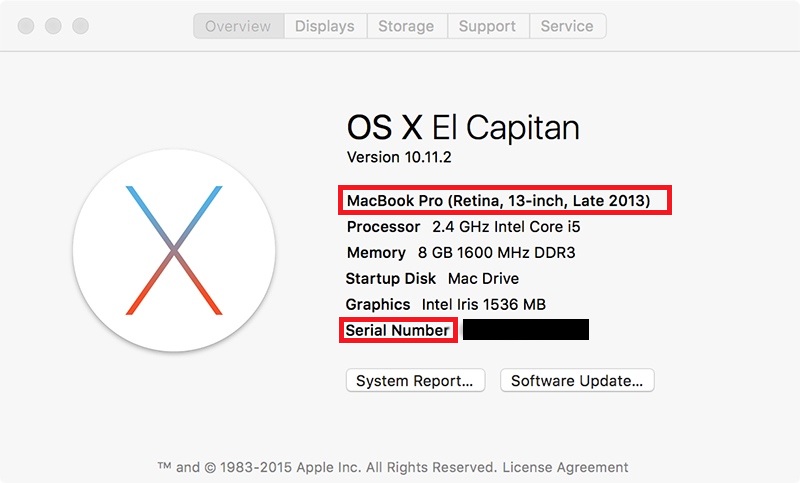
 Apple постоянно совершенствует защитные механизмы и закрывает «дыры» в работе ОС.
Apple постоянно совершенствует защитные механизмы и закрывает «дыры» в работе ОС. 5 принесло с собой 50 важных исправлений безопасности, которые помогут защитить вас и ваше устройство от вреда. Если вы хотите узнать больше, перейдите на веб-сайт Apple.
5 принесло с собой 50 важных исправлений безопасности, которые помогут защитить вас и ваше устройство от вреда. Если вы хотите узнать больше, перейдите на веб-сайт Apple. 1 включает более 40 новых исправлений безопасности для компьютеров Mac. Вы можете прочитать все о них на сайте безопасности компании.
1 включает более 40 новых исправлений безопасности для компьютеров Mac. Вы можете прочитать все о них на сайте безопасности компании.